

Escrito por Vernon Roderick, Última actualización: 6 de julio de 2020
Hoy en día, la mayoría de las personas usan teléfonos inteligentes en sus actividades cotidianas, ya sea para uso personal, laboral o comercial. Un dispositivo popular como el iPhone es un teléfono inteligente práctico y móvil que se usa para enviar y recibir mensajes, correos electrónicos, chats, tomar fotos y videos, reproducir música y juegos, y mucho más. Un dispositivo iPhone también se puede conectar a la computadora con un cable USB si desea acceder y administrar sus archivos, transferir o hacer una copia de seguridad de datos a través de iTunes o iCloud.
Sin embargo, algunos problemas ocurren de tal manera que iPhone vibra 3 veces cuando se conecta a la computadora. Hay varias causas y en este artículo, lo guiaremos sobre cómo resolver el problema.
Parte 1. Recupere los datos del iPhone con FoneDog iOS System RecoveryParte 2: 14 métodos diferentes para resolver iPhone vibra 3 veces cuando se conecta a la computadoraParte 3. En resumen
Si encuentra algún problema con sus dispositivos iOS como iPhone, aquí hay un software confiable y efectivo que puede usar. Recuperación del sistema FoneDog iOS ayudará a reparar sus dispositivos iOS a su estado normal sin pérdida de datos. Detecta automáticamente sus dispositivos iOS cuando experimenta problemas.
La herramienta admite varios modelos y versiones de dispositivos iOS. Problemas como iPhone vibra 3 veces cuando se conecta a la computadora, el código de error de iTunes, el iPhone sigue reiniciando, el estado congelado y otros errores del sistema pueden ser examinados y reparados por el programa FoneDog iOS System Recovery.
Recuperación del sistema de iOS
Solucione los problemas del sistema iOS, como el modo de recuperación, el modo DFU, el bucle de pantalla blanca en el inicio, etc.
Arregle su dispositivo iOS a la normalidad desde el logotipo blanco de Apple, la pantalla en negro, la pantalla azul, la pantalla roja.
Solo arregla tu iOS a la normalidad, sin pérdida de datos.
Se corrigió el error de iTunes 3600, error 9, error 14 y varios códigos de error de iPhone
Descongela tu iPhone, iPad y iPod touch.
Descargar libre
Descargar libre

Esta herramienta de aplicación puede solucionar un problema en modo Estándar o Avanzado. El primero arreglará su dispositivo iPhone sin pérdida de datos, mientras que el modo avanzado reparará su dispositivo cuando falle el modo estándar, pero implicará la pérdida de datos. Se puede descargar una versión gratuita de las aplicaciones desde su sitio web que funciona tanto en Windows como en Mac OS. Ofrece una garantía de devolución de dinero de 30 días si desea comprarlo.
Después de haber descargado e instalado FoneDog iOS System Recovery, inicie el programa a través del menú Inicio, el icono de acceso directo del escritorio o el icono anclado en la barra de tareas. Conecte el dispositivo iOS como iPhone a su PC mediante una conexión de cable USB.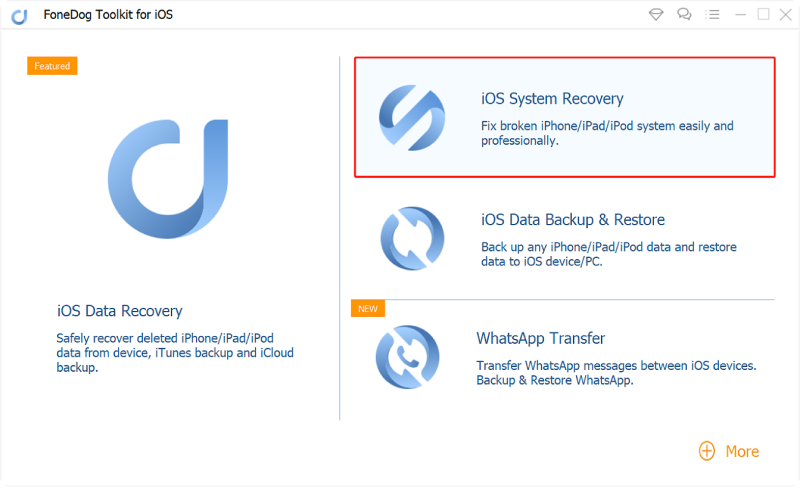
Cuando la conexión se establece con éxito entre su PC y el dispositivo iOS, haga clic en el botón Inicio. A continuación, elija el modelo, tipo y categoría de dispositivo iOS. Haga clic en Obtener y elija la versión de iOS para descargar.
El siguiente paso es hacer clic en el botón Descargar para continuar con la descarga del firmware de iOS de acuerdo con la versión de su dispositivo iOS. Luego, haga clic en el botón Siguiente.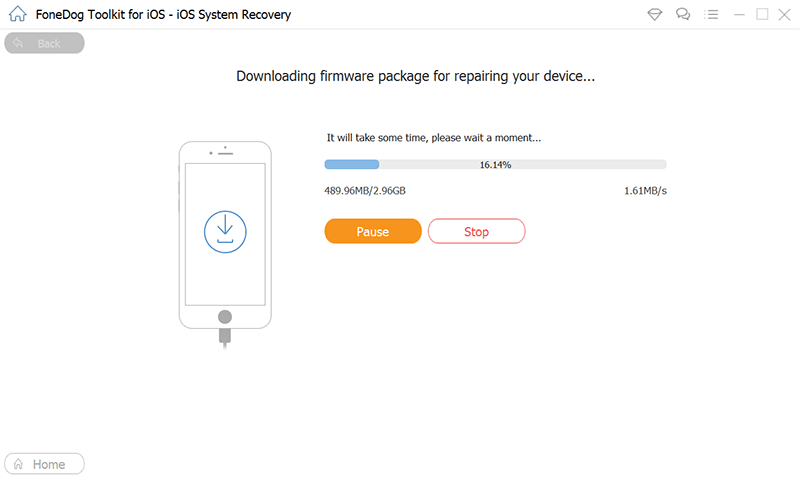
Su dispositivo iPhone se someterá automáticamente a una reparación después de la descarga. Espere hasta que finalice el proceso de reparación. Asegúrese de que no haya interrupciones durante el proceso. Reinicie su dispositivo cuando se le solicite.
Descargar libreDescargar libre
Esta sección presenta múltiples formas o métodos con instrucciones paso a paso sobre cómo resolver un problema en su dispositivo iPhone, específicamente iTunes no pudo conectarse a este iPhone, no tiene un error de permiso. Los pasos del método variarán según el modelo de dispositivo iPhone, la versión y la situación del problema.
Para cualquier problema, el primer método es reiniciar su dispositivo iPhone. Esta acción vaciará la memoria y borrará el caché haciendo que su dispositivo iPhone funcione mejor. Cómo realizar el reinicio del iPhone:
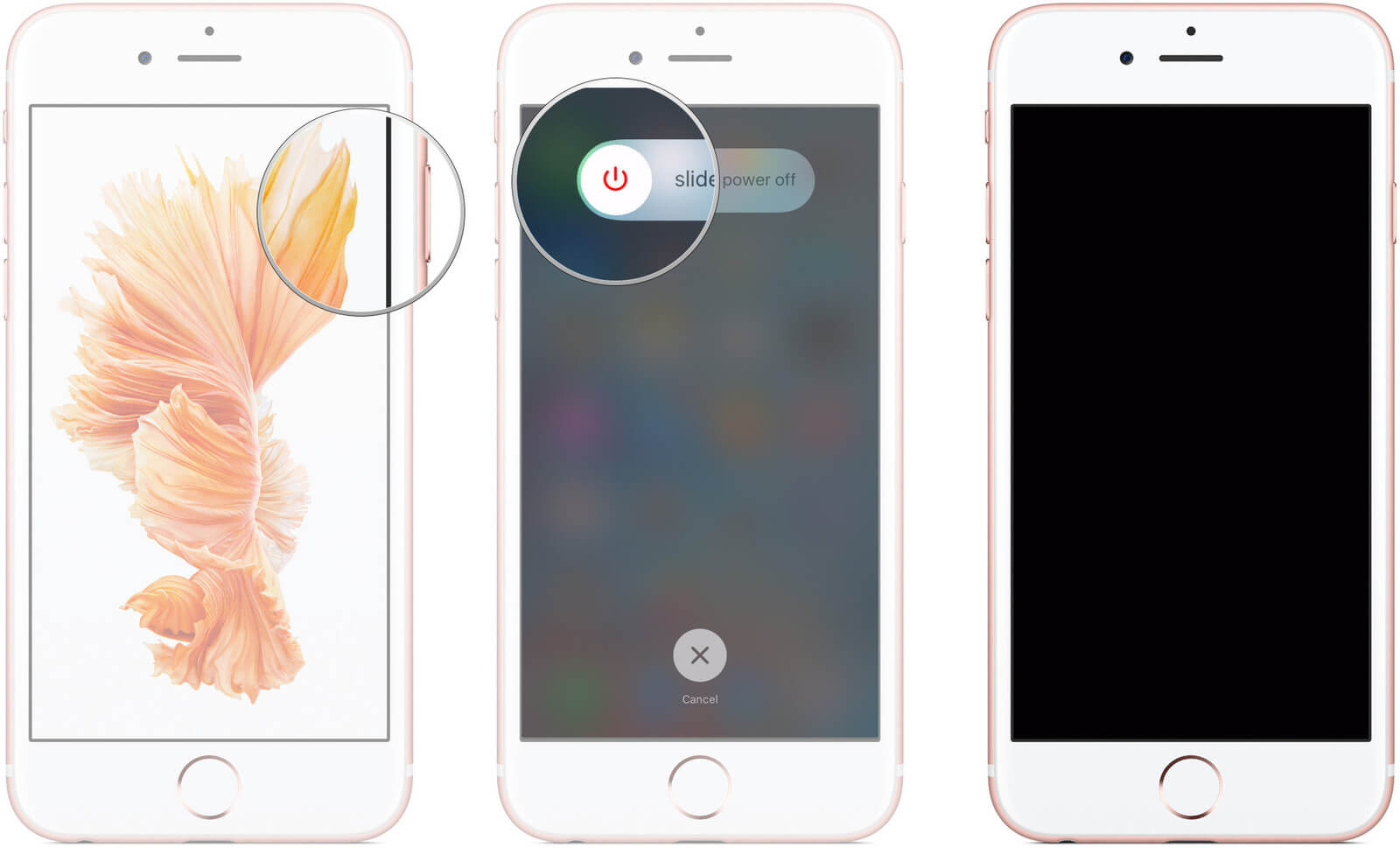
Un cable USB defectuoso también puede ser la causa iPhone vibra 3 veces cuando se conecta a la computadora. Puede intentar usar un cable USB de Apple diferente que sea impecable y específico para su dispositivo iPhone. Desconecte su dispositivo iPhone de la computadora y vuelva a enchufarlo con el nuevo cable USB de Apple.
Si aún así, no funciona cuando utiliza un cable USB de Apple sin fallas, intente conectar su dispositivo iPhone a otro puerto USB de su computadora. Si está utilizando un concentrador USB, intente no usarlo, sino que conecte su dispositivo iPhone directamente a la PC.
Si después de hacer los métodos anteriores el problema persiste, intente conectar su dispositivo iPhone a otra computadora y vea si funciona. Asegúrese también de que el iTunes instalado en su PC sea la versión más reciente. Si no es así, descargue la última actualización del sitio web de Apple e instálela en su PC.
Otra razón que iPhone vibra 3 veces cuando se conecta a la computadora es cuando su dispositivo está en un modo restringido por USB. Esta es una característica de seguridad en dispositivos iOS con las últimas versiones de iOS que no permite que los accesorios USB hagan conexiones de datos al dispositivo cuando no se ha desbloqueado durante más de una hora. De esta manera, el modo restringido USB impide que los piratas informáticos secuestren su dispositivo iPhone. Sin embargo, a veces, este modo también evita que el dispositivo iOS se cargue.
Cómo desactivar el modo restringido USB:
Para resolver el problema en el iPhone, vibra 3 veces cuando se conecta a la computadora, intente ejecutar el modo de recuperación en tu dispositivo iPhone. Esto reinstalará el último iOS y no borrará los datos en su dispositivo, pero puede intentar realizar una copia de seguridad de sus datos, por si acaso.
La actualización del dispositivo iPhone conserva la configuración y el contenido. Por otro lado, la opción Restaurar borrará todas las configuraciones y contenidos que necesitarán para hacer una copia de seguridad de los datos en su dispositivo iPhone.
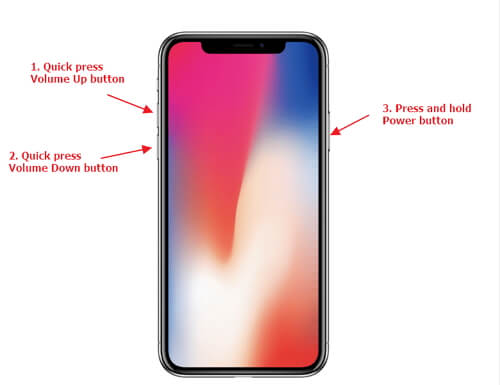
Si las vibraciones están habilitadas en su dispositivo, es posible que el iPhone vibre 3 veces cuando se conecta a una computadora cuando hay notificaciones. Intente apagar la función Vibración cuando su dispositivo iPhone esté en modo Silencioso o apague todas las vibraciones en su dispositivo.
Cuando iPhone vibra 3 veces cuando se conecta a la computadora, si un reinicio no funciona, intente apagar su dispositivo iPhone o deje que la batería se agote hasta que esté completamente vacía. Cuando se apague, recargue su dispositivo iPhone y vuelva a conectarlo a su PC para verificar si ahora funciona.
Verifique su dispositivo iPhone si ha estado mojado o húmedo con agua, ya que puede causar el problema de que iPhone vibra 3 veces cuando se conecta a una computadora. Apague el dispositivo y deje que se seque primero antes de usarlo o conectarlo a la computadora.
Intente actualizar el controlador USB de Apple en su PC y compruebe si el iPhone vibra 3 veces cuando se resuelve enchufado a la computadora.
Recuperación del sistema de iOS
Solucione los problemas del sistema iOS, como el modo de recuperación, el modo DFU, el bucle de pantalla blanca en el inicio, etc.
Arregle su dispositivo iOS a la normalidad desde el logotipo blanco de Apple, la pantalla en negro, la pantalla azul, la pantalla roja.
Solo arregla tu iOS a la normalidad, sin pérdida de datos.
Se corrigió el error de iTunes 3600, error 9, error 14 y varios códigos de error de iPhone
Descongela tu iPhone, iPad y iPod touch.
Descargar libre
Descargar libre

Asegúrese de que su dispositivo iPhone se esté ejecutando en la versión más reciente de iOS para evitar el problema de que el iPhone vibra 3 veces cuando está conectado a una computadora.
Restablecer su dispositivo iPhone a su configuración de fábrica borrará todos los datos, por lo que se recomienda hacer una copia de seguridad y restaurarlo en su dispositivo después del restablecimiento. Puedes usar iCloud o iTunes para realizar la copia de seguridad.
Cuando el problema en el iPhone vibra 3 veces cuando está enchufado a la computadora aún no se resuelve después de hacer correcciones relacionadas con el software, intente verificar el puerto USB de Lightning en su dispositivo iOS en busca de suciedad o daños, así como la placa base de su dispositivo y otras partes del hardware . Haz que revisen tu iPhone en un taller de reparación o ve al centro de soporte de Apple más cercano.
Si aún no se resuelve el problema de que el iPhone vibra 3 veces cuando está conectado a una computadora, puede contactar Soporte de Apple en línea o vaya al centro de soporte de Apple más cercano para que puedan ver su dispositivo iPhone y verificar el hardware en busca de daños.
Puede ser problemático cuando encuentra un problema con su iPhone dispositivo. Un ejemplo de esto es cuando un iPhone vibra 3 veces cuando está enchufado a la computadora y necesita acceder a sus archivos y sincronizarlos con su computadora.
Esto sucede por varias razones y se puede resolver con la ayuda de esta guía tutorial. Presenta diferentes métodos que puede intentar seguir y ver si funciona en su extremo. La reparación de su dispositivo iPhone es posible y conveniente con una herramienta confiable y efectiva como FoneDog iOS System Recovery.
Comentario
Comentario
Recuperación del sistema de iOS
Reparar varios errores del sistema iOS en condiciones normales.
descarga gratuita descarga gratuitaHistorias de personas
/
InteresanteOPACO
/
SIMPLEDificil
Gracias. Aquí tienes tu elección:
Excellent
Comentarios: 4.8 / 5 (Basado en: 67 El número de comentarios)